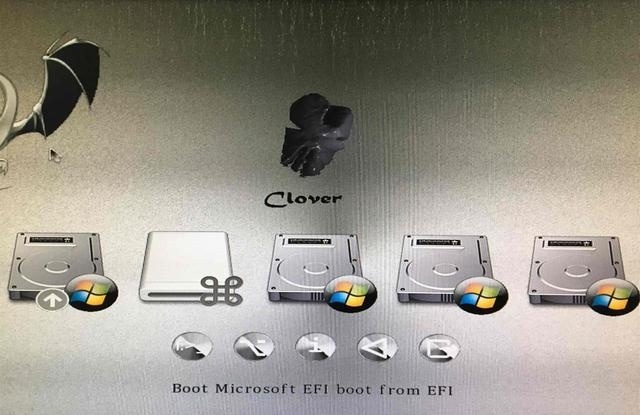无需修改bios即可让任意主板实现NVME启动
除了对的硬改之外,还有一种更安全的软件方案:使用Clover四叶草引导加载NVMe驱动
Clover是著名的引导软件,这里借用它来实现对预引导,完成老主板BIOS所不具备的NVMe驱动识别,然后将接下来的系统引导过程交还给NVMe固态硬盘当中的Windows系统。
下载Bootdisk Utility
官方下载: http://cvad-mac.narod.ru/index/bootdiskutility_exe/0-5
制作引导U盘
首先准备一块空白U盘(大于200M就够用,用闲置的U盘顶上),打开Bootdisk Utility软件,选中U盘后点击Format。
这块U盘未来将成为老电脑使用NVMe固态硬盘引导系统的关键所在。
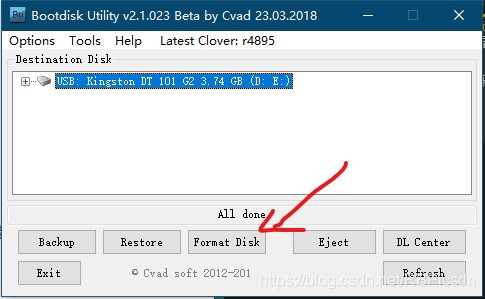
接下来耐心等待,根据U盘和网速的不同会需要大概一两分钟的时间(重点需要科学上网,需要科学上网,需要科学上网,需要科学上网,需要科学上网),直到软件显示All Done字样时才表示这一步骤完成。
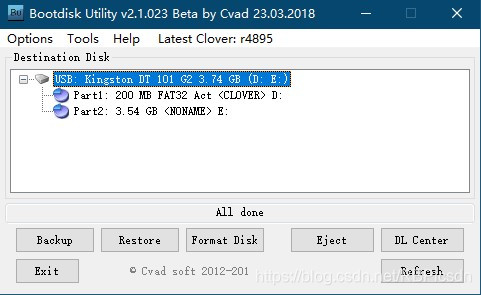
Bootdisk Utility格式化后的U盘被分为一个200 MB的FAT32分区(上图中E盘)和一个未分配盘符的分区。
复制驱动文件
接下来在我的电脑中打开这个200MB的分区,找到\EFI\CLOVER\drivers-Off\drivers64UEFI文件夹下的NvmExpressDxe-64.efi文件,将他复制两份,分别放到\EFI\CLOVER\drivers64和\EFI\CLOVER\drivers64UEFI目录下,(注意一下,这里复制的驱动是UEFI的,暂时未在Legacy下测试过)这一步十分关键,NvmExpressDxe-64.efi是Clover的NVMe固态硬盘驱动,将提供主板BIOS不具备的NVMe固态硬盘识别能力,让电脑能够从NVMe启动Windows系统。
准备引导开机,安装系统
接下来将NVMe固态硬盘安装好,并暂时拔下现有SATA硬盘,同时插入包含Clover的U盘和Windows安装U盘,重启电脑按Del进入BIOS设置,将包含Clover引导的U盘UEFI引导项设置为第一引导设备。保存设置并退出BIOS设置,电脑启动后进入Clover引导界面,在几个引导项中尝试找到Windows安装U盘,正常进入系统安装过程。